مؤسسة لينكس أطلقت شهادة LFCS (مصادقة مؤسسة لينكس لمسؤولي النظام)، فرصة جديدة لمديري النظام في كل مكان لإظهار، من خلال امتحان قائم على الأداء، أنهم قادرون على تقديم الدعم التشغيلي الشامل على أنظمة لينكس: دعم النظام، تشخيص المستوى الأول والمراقبة، بالإضافة إلى تصعيد المشكلات، عند الحاجة، إلى فرق الدعم الأخرى.
ستكون السلسلة تحت عنوان التحضير لشهادة LFCS (مصادقة مؤسسة لينكس لمسؤولي النظام) الأجزاء 1 إلى 33 وتغطي المواضيع التالية:
هذه المشاركة هي الجزء 6 من سلسلة تحتوي على 33 درسًا، هنا في هذا الجزء، سنشرح كيفية تجميع الأقسام كأجهزة RAID وإنشاء وإدارة نسخ النظام، التي تُطلب لامتحان شهادة LFCS.
فهم RAID في نظام لينكس
التقنية المعروفة باسم مصفوفة الأقراص المتكررة (RAID) هي حلاً للتخزين يجمع بين أقراص صلبة متعددة في وحدة منطقية واحدة لتوفير استعادة البيانات و/أو تحسين الأداء في عمليات القراءة / الكتابة إلى القرص.
ومع ذلك، يعتمد التحمل الفعلي وأداء الإدخال/الإخراج على كيفية تهيئة الأقراص الصلبة لتشكيل مجموعة أقراص. يتم تعريف مستويات RAID المختلفة اعتمادًا على الأجهزة المتاحة واحتياجات التحمل/الأداء.
يمكنك الرجوع إلى مقال سلسلة RAID التالي لمعرفة شرح مفصل لكل مستوى RAID.
تثبيت mdadm في Linux
أداة اختيارنا لإنشاء وتجميع وإدارة ومراقبة RAID البرمجية هي تسمى mdadm (اختصار لإدارة الأقراص المتعددة).
$ sudo apt install mdadm [On Debian, Ubuntu and Mint] $ sudo yum install mdadm [On RHEL/CentOS/Fedora and Rocky/AlmaLinux] $ sudo zypper install mdadm [On OpenSUSE]
تجميع الأقسام كأجهزة RAID
يتكون عملية تجميع الأقسام الحالية كأجهزة RAID من الخطوات التالية.
1. إنشاء مجموعة جديدة باستخدام mdadm
إذا كانت إحدى الأقسام قد تم تهيئتها مسبقًا أو كانت جزءًا من مجموعة أخرى RAID سابقًا، ستُطلب منك تأكيد إنشاء المجموعة الجديدة.
بافتراض أنك قمت باتخاذ التدابير اللازمة لتجنب فقدان البيانات المهمة التي قد تكون موجودة فيها، يمكنك كتابة y بأمان والضغط على Enter.
# mdadm --create --verbose /dev/md0 --level=stripe --raid-devices=2 /dev/sdb1 /dev/sdc1

2. التحقق من حالة إنشاء المجموعة
للتحقق من حالة إنشاء المجموعة، ستستخدم الأوامر التالية – بغض النظر عن نوع RAID. هذه صالحة بالقدر نفسه عند إنشاء RAID0 (كما هو موضح أعلاه)، أو عندما تكون في عملية إعداد RAID5، كما هو موضح في الصورة أدناه.
# cat /proc/mdstat or # mdadm --detail /dev/md0 [More detailed summary]
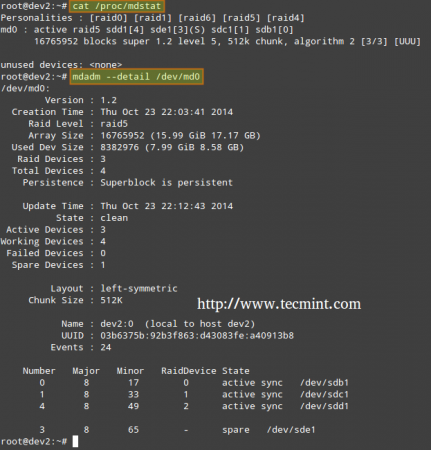
3. تنسيق جهاز RAID
قم بتنسيق الجهاز بنظام الملفات حسب احتياجاتك/المتطلبات، كما شرحت في الجزء 4 من هذه السلسلة.
4. مراقبة وظيفة مجموعة RAID
أصدر تعليمات لخدمة المراقبة للحفاظ على العلم بمجموعة RAID. أضف ناتج mdadm --detail --scan إلى /etc/mdadm/mdadm.conf (Debian والمشتقات) أو /etc/mdadm.conf (CentOS / openSUSE)، كما يلي.
# mdadm --detail --scan
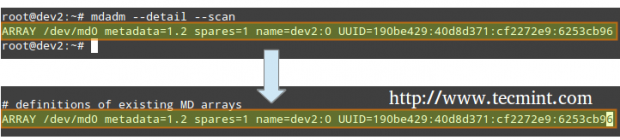
# mdadm --assemble --scan [Assemble the array]
للتأكد من بدء الخدمة عند تشغيل النظام، قم بتنفيذ الأوامر التالية كمسؤول.
# systemctl start mdmonitor # systemctl enable mdmonitor
5. التحقق من فشل قرص RAID
في مستويات RAID التي تدعم التكرارية، استبدل الأقراص المعطلة عند الضرورة. عندما يصبح جهاز في مجموعة الأقراص عاطلًا، يبدأ إعادة الإعداد تلقائيًا فقط إذا تمت إضافة جهاز احتياطي عندما أنشأنا المجموعة لأول مرة.
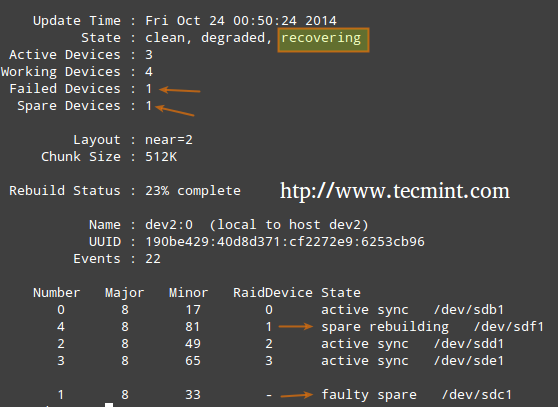
خلاف ذلك، نحتاج إلى توصيل قرص جديد يدويًا بنظامنا وتشغيله.
# mdadm /dev/md0 --add /dev/sdX1
حيث /dev/md0 هي المجموعة التي واجهت المشكلة و /dev/sdX1 هو الجهاز الجديد.
6. تفكيك مجموعة تعمل
قد تضطر إلى القيام بذلك إذا كنت بحاجة إلى إنشاء مجموعة جديدة باستخدام الأجهزة – (خطوة إختيارية).
# mdadm --stop /dev/md0 # Stop the array # mdadm --remove /dev/md0 # Remove the RAID device # mdadm --zero-superblock /dev/sdX1 # Overwrite the existing md superblock with zeroes
7. إنشاء تنبيهات بريدية
يمكنك تكوين عنوان بريد إلكتروني صالح أو حساب أجهزة لإرسال التنبيهات إليه (تأكد من وجود هذا السطر في mdadm.conf). – (خطوة إختيارية)
MAILADDR root
في هذه الحالة، سيتم إرسال جميع التنبيهات التي يجمعها إدارة المراقبة التشابكية إلى صندوق البريد للحساب الرئيسي المحلي. أحد هذه التنبيهات يبدو كما يلي.
ملاحظة: يرتبط هذا الحدث بالمثال في الخطوة 5، حيث تم تحديد جهاز كخرباء وتم بناء الجهاز البديل تلقائيًا في المجموعة من قبل mdadm. وهكذا، فقد “تشبعنا” بالأجهزة البديلة السليمة وحصلنا على التنبيه.
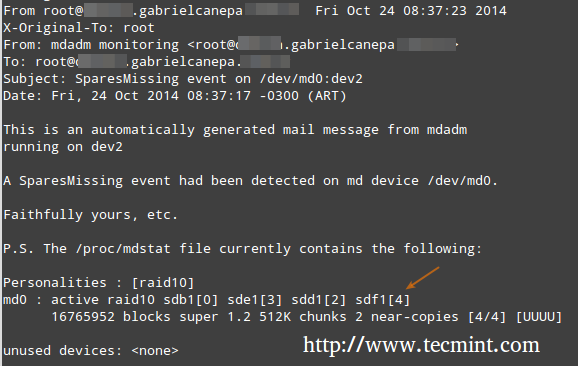
فهم مستويات RAID في لينكس
إليك نبذة مختصرة عن مستويات RAID الشائعة:
RAID 0
يكون حجم المجموعة بالكامل n ضعف حجم أصغر تجزئة، حيث n هو عدد الأقراص المستقلة في المجموعة (ستحتاج إلى ما لا يقل عن قرصين). استخدم الأمر التالي لتجميع RAID 0 مجموعة باستخدام تجزئات /dev/sdb1 و /dev/sdc1.
# mdadm --create --verbose /dev/md0 --level=stripe --raid-devices=2 /dev/sdb1 /dev/sdc1
الاستخدامات الشائعة: مجموعات تدعم تطبيقات الوقت الحقيقي حيث يكون الأداء أكثر أهمية من الحماية من الأخطار.
RAID 1 (يُعرف أيضًا باسم التصوير)
يساوي حجم المجموعة بالكامل حجم أصغر تجزئة (ستحتاج إلى ما لا يقل عن قرصين). استخدم الأمر التالي لتجميع RAID 1 مجموعة باستخدام تجزئات /dev/sdb1 و /dev/sdc1.
# mdadm --create --verbose /dev/md0 --level=1 --raid-devices=2 /dev/sdb1 /dev/sdc1
الاستخدامات الشائعة: تثبيت نظام التشغيل أو المجلدات الفرعية المهمة، مثل /home.
RAID 5 (يُعرف أيضًا بأقراص التكافؤ)
سيكون حجم المجموعة الكامل (n – 1) مرة من حجم أصغر تقسيم. الفضاء “المفقود” في (n-1) يستخدم لحساب التكافؤ (التكرار) (سوف تحتاج إلى مكبرات ثلاثة على الأقل).
لاحظ أنه يمكنك تحديد جهاز استبدال (/dev/sde1 في هذه الحالة) لاستبدال جزء معطل عندما يحدث مشكلة. اجر الأمر التالي لتجميع RAID 5 مجموعة استخدام تقسيمات /dev/sdb1, /dev/sdc1, /dev/sdd1, و /dev/sde1 كاحتياطي.
# mdadm --create --verbose /dev/md0 --level=5 --raid-devices=3 /dev/sdb1 /dev/sdc1 /dev/sdd1 --spare-devices=1 /dev/sde1
الاستخدامات الشائعة: ويب وخوادم الملفات.
RAID 6 (aka القرص مع التكافؤ المزدوج
سيكون حجم المجموعة الكامل (n*s)-2*s، حيث n هو عدد القرص المستقل في المجموعة و s هو حجم أصغر قرص. لاحظ أنه يمكنك تحديد جهاز استبدال (/dev/sdf1 في هذه الحالة) لاستبدال جزء معطل عندما يحدث مشكلة.
اجر الأمر التالي لتجميع RAID 6 مجموعة استخدام تقسيمات /dev/sdb1, /dev/sdc1, /dev/sdd1, /dev/sde1, و /dev/sdf1 كاحتياطي.
# mdadm --create --verbose /dev/md0 --level=6 --raid-devices=4 /dev/sdb1 /dev/sdc1 /dev/sdd1 /dev/sde --spare-devices=1 /dev/sdf1
الاستخدامات الشائعة: خوادم الملفات وخادم النسخ الاحتياطي مع متطلبات السعة الكبيرة والكفالة العالية.
RAID 1+0 (aka شريط من المراسلات)
يتم حساب حجم المجموعة الكامل على أساس الصيغ لRAID 0 و RAID 1 منذ RAID 1+0 هو مزيج من كلاهما. أولا، حساب حجم كل مراسل ثم حجم شريط التجريد.
لاحظ أنه يمكنك تحديد جهاز إحتياطي (/dev/sdf1 في هذه الحالة) لتحل مكان جهاز خاطئ عند حدوث مشكلة. قم بتشغيل الأمر التالي لتجميع مجموعة RAID 1+0 باستخدام التقسيمات /dev/sdb1, /dev/sdc1, /dev/sdd1, /dev/sde1، و /dev/sdf1 كجهاز إحتياطي.
# mdadm --create --verbose /dev/md0 --level=10 --raid-devices=4 /dev/sd[b-e]1 --spare-devices=1 /dev/sdf1
استخدامات شائعة: خواديم قواعد البيانات وخدمات التطبيقات التي تتطلب عمليات I/O سريعة.
إنشاء وإدارة نسخ احتياطية للنظام في لينكس
لا يؤذي أبداً الإحتفاظ بالمعلومة أن RAID بكل فوائده لا يعوض النسخ الاحتياطية! اكتبها 1000 مرة على السبورة إذا كان عليك، لكن تأكد من الإبقاء بهذه الفكرة في كل وقت.
قبل البدء، يجب أن نلاحظ أنه لا يوجد حلاً واحد يناسب الجميع لنسخ احتياطية النظام، ولكن هناك بعض الأشياء التي يجب أخذها بعين الاعتبار أثناء التخطيط لاستراتيجية النسخ الاحتياطي.
- ماذا تستخدم نظامك ل؟ (سطح مكتب أو خوادم؟ إذا كان الحالة الثانية صحيحة، ما هي الخدمات الأكثر أهمية – تكوينها سيكون من الصعب حقاً الفقد؟)
- ما هو معدل تنسيق النسخ الاحتياطية لنظامك؟
- ما هو البيانات (مثلاً الملفات/الدلائل/محاكاة قاعدة البيانات) التي تريد أن تقوم بنسخها احتياطياً؟ قد ترغب أيضًا في التفكير في ما إذا كنت حقاً تحتاج إلى نسخ ملفات كبيرة (مثل ملفات الصوت أو الفيديو).
- أين (معناها مكان مادي ووسائط التخزين) سيتم تخزين هذه النسخ الاحتياطية؟
1. استخدام قرصات النسخ الاحتياطي باستخدام أمر dd
تنسيق التخزين بالاحتياط من قرص كامل باستخدام الأمر dd. يمكنك إما النسخ الاحتياطي لقرص صلب كامل أو قطعة منه عن طريق إنشاء صورة دقيقة في أي وقت. لاحظ أن هذا يعمل بشكل أفضل عندما يكون الجهاز غير متصل، مما يعني أنه ليس مضمنًا ولا يوجد أي عمليات تقوم بالوصول إليه من أجل عمليات الإدخال/الخروج.
العقبة الأخرى لهذه الطريقة الاحتياطية هي أن الصورة ستحتوي على حجم قرص أو قطعة التخزين بالكامل، حتى وإن كانت البيانات الفعلية تشغل نسبة صغيرة منها.
على سبيل المثال، إذا كنت تريد تصوير قطعة تخزين بحجم 20 جيغابايت وهي ممتلئة بنسبة 10% فستظل صورة الملف بحجم 20 جيغابايت. بمعنى آخر، لا يتم النسخ الاحتياطي للبيانات الفعلية فقط، بل للقطعة التخزين بالكامل. قد تفكر في استخدام هذه الطريقة إذا كنت بحاجة إلى نسخ احتياطية دقيقة للأجهزة الخاصة بك.
إنشاء صورة للقطعة التخزين
# dd if=/dev/sda of=/system_images/sda.img OR --------------------- Alternatively, you can compress the image file --------------------- # dd if=/dev/sda | gzip -c > /system_images/sda.img.gz
استعادة صورة للقطعة التخزين
# dd if=/system_images/sda.img of=/dev/sda OR # gzip -dc /system_images/sda.img.gz | dd of=/dev/sda
2. النسخ الاحتياطي للملفات باستخدام الأمر tar
النسخ الاحتياطي لملفات محددة / مجلدات باستخدام الأمر tar – التي تم التغطية في الجزء 3 من هذه السلسلة. قد تفكر في استخدام هذه الطريقة إذا كنت تريد الحفاظ على نسخ لملفات ومجلدات محددة (ملفات التكوين، مجلدات المستخدمين، وهلم جرا).
2. النسخ الاحتياطي ومزامنة الملفات باستخدام الأمر rsync
تزامن الملفات بواسطة الأمر rsync، الذي هو أداة متعددة الاستخدامات لنسخ الملفات عن بعد (ومحلي). إذا كنت بحاجة إلى حفظ نسخة إحتياطية وتزامن ملفاتك إلى/من محركات الشبكة، rsync هو الخيار الأمثل.
سواء كنت تزامن مجلدين محليين أو مجلدات عن بعد < --- > موصولة على نظام الملفات المحلي، الصيغة الأساسية متشابهة.
تزامن مجلدين محليين
# rsync -av source_directory destination directory
حيث، -a يدخل إلى المجلدات الفرعية (إذا كانت موجودة),يحفظ الروابط الرمزية، والتوقيعات الزمنية، والأذونة، والمالك/المجموعة الأصليين و -v تفصيلي.
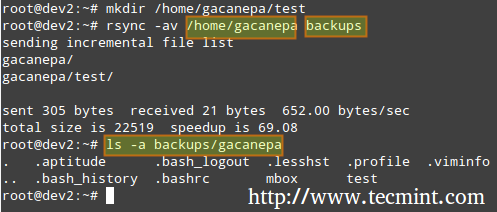
بالإضافة إلى ذلك، إذا كنت تريد زيادة أمان تحويل البيانات عبر الخط، يمكنك استخدام ssh عبر rsync.
تزامن المجلدات المحلية → العن بعد عبر SSH
# rsync -avzhe ssh backups root@remote_host:/remote_directory/
هذا المثال سيزامن مجلد النسخ الاحتياطي على الجهاز المحلي مع محتويات /root/remote_directory على الجهاز العن بعد.
حيث يظهر الخيار -h حجم الملفات بصيغة يمكن القراءة للبشر، وتستخدم العلامة -e لإشارة إلى اتصال SSH.
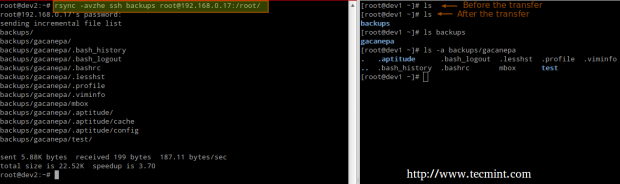
تزامن المجلدات العن بعد → المحلية عبر SSH
في هذه الحالة، قم بتبديل المصدر والجهة الوجهة من المثال السابق.
# rsync -avzhe ssh root@remote_host:/remote_directory/ backups
يرجى ملاحظة أن هذه هي فقط 3 أمثلة (أكثر الحالات التي قد تواجهها) لاستخدام rsync. يمكن العثور على المزيد من الأمثلة واستخدامات أوامر rsync في المقال التالي.
ملخص
كمسؤول النظام، عليك التأكد من أن نظامك يؤدي أداءً جيد جدًا. إذا كنت مستعدًا، وإذا كانت دقة البيانات خاضعة لدعم جيد من تقنيات التخزين مثل RAID والنسخ الاحتياطية الدورية للنظام، ستكون في أمان.
الكتاب الإلكتروني LFCS متوفر للشراء الآن. قم بطلب نسختك اليوم وابدأ رحلتك نحو أن تصبح مشرفًا معتمدًا على نظام لينكس!
| Product Name | Price | Buy |
|---|---|---|
| The Linux Foundation’s LFCS Certification Preparation Guide | $19.99 | [Buy Now] |
وأخيرًا، لكن ليس آخرًا، من فضلك افترض شراء قسيمتك للامتحان باستخدام الروابط التالية لنمكننا من الحصول على عمولة صغيرة، والتي ستساعدنا على الحفاظ على تحديث هذا الكتاب.
إذا كان لديك أي أسئلة، تعليقات، أو أفكار أخرى حول كيفية تحسين هذه المقالة، لا تتردد في الظهور في التعليقات أدناه. بالإضافة إلى ذلك، من فضلك افترض مشاركة هذه السلسلة عبر مواقع التواصل الاجتماعي الخاصة بك.
Source:
https://www.tecmint.com/creating-and-managing-raid-backups-in-linux/













